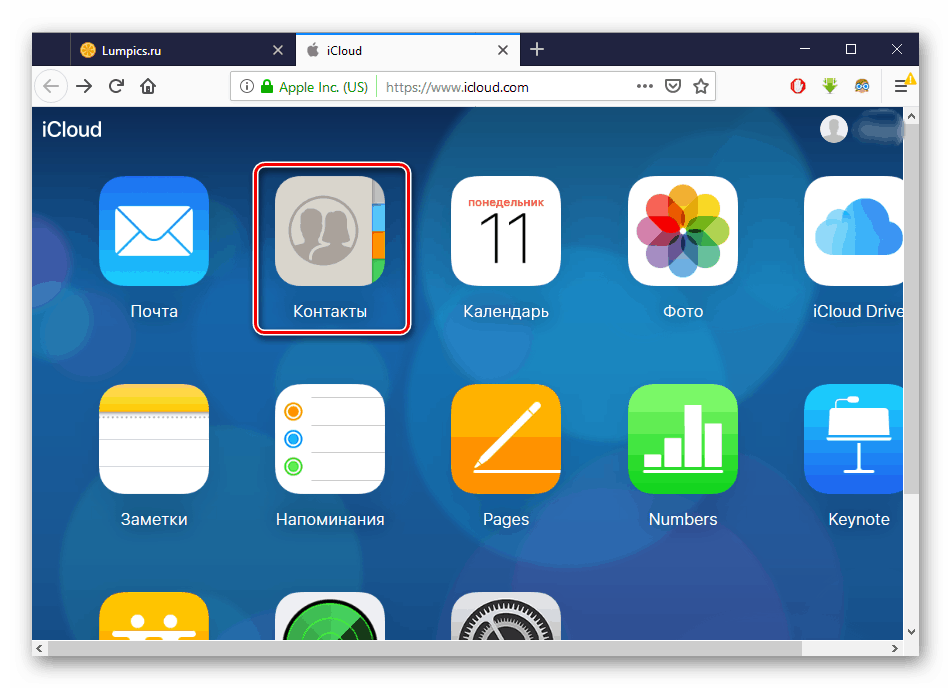Kopírovanie kontaktov z iPhone do počítača
Ukladanie dôležitých údajov do telefónu znepokojuje mnohých používateľov. Preto je často potrebné kopírovať kontakty do počítača, aby ste ich nestratili alebo ich omylom neodstránili. Na iPhone to možno realizovať rôznymi spôsobmi.
obsah
Kopírujeme kontakty na počítači
Ak chcete načítať súbor so všetkými kontaktmi, nie je potrebné zariadenie pripojiť k počítaču. Na tento účel môžete použiť proprietárny softvér od spoločnosti Apple. Stiahnutý súbor s kontaktmi bude vo formáte VCF . Ak ho chcete otvoriť, môžete sa naučiť, ako to urobiť z iného nášho článku.
Ďalšie podrobnosti: Otvorte súbor vo formáte VCF
Metóda 1: iCloud
mrak iCloud pomerne populárny u vlastníkov iPhone. To vám umožní ukladať všetky súbory, rovnako ako ich záložné kópie nie v pamäti smartfónu, ale na spoločnosti proprietárne servery. Môžete sa k nim dostať aj na webovej stránke iCloud prihlásením sa pomocou svojho Apple ID. Najprv však musíte povoliť synchronizáciu kontaktov.
Pozri tiež: Ako používať iCloud na iPhone
- Otvorte "Nastavenia" iPhone.
- Prejdite do svojho profilu Apple ID.
- Vyhľadajte podkľúč iCloud .
- Posunutím jazdca doprava oproti položke „Kontakty“ . Potom budú všetky údaje z vášho telefónneho zoznamu automaticky synchronizované s webovou verziou iCloud.
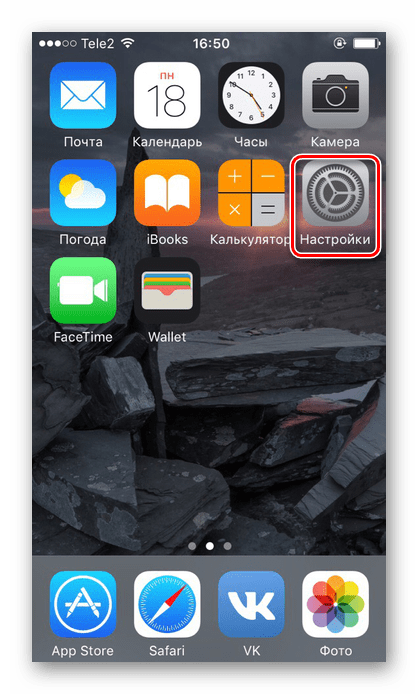

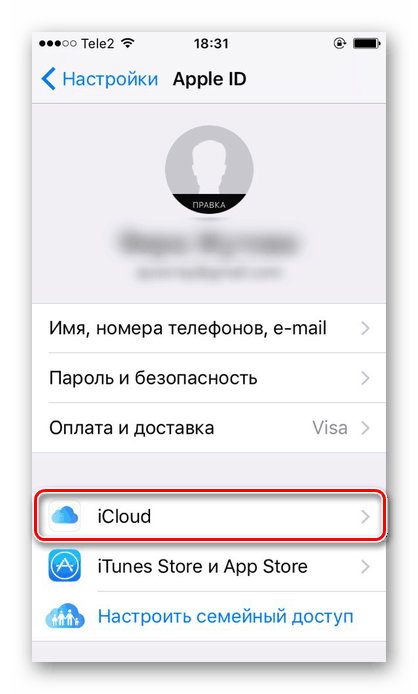

Teraz prejdeme k práci s webom a exportu kontaktov do počítača. Na tento účel odporúčame použiť akýkoľvek prehliadač okrem Google Chrome , pretože potrebné okno sa v ňom často neotvára a nie je možné stiahnuť súbor s kontaktmi do počítača.
- Otvorte webovú stránku iCloud. Ak sa zobrazí výzva, zadajte svoje Apple ID a heslo pre prihlásenie. Prejdite do časti Kontakty .
![Otvorte webovú verziu iCloud na vašom počítači a prejdite do sekcie Kontakty pre sťahovanie kontaktov z iPhone]()
- Predtým, než budete mať úplný zoznam synchronizovaných kontaktov. Kliknite na ikonu ozubeného kolieska v ľavom dolnom rohu obrazovky a vyberte položku Exportovať vCard ....
- V zobrazenom okne zvoľte "Uložiť súbor" a kliknite na "OK" . Kontakty sa uložia do priečinka "Downloads" v prehliadači.
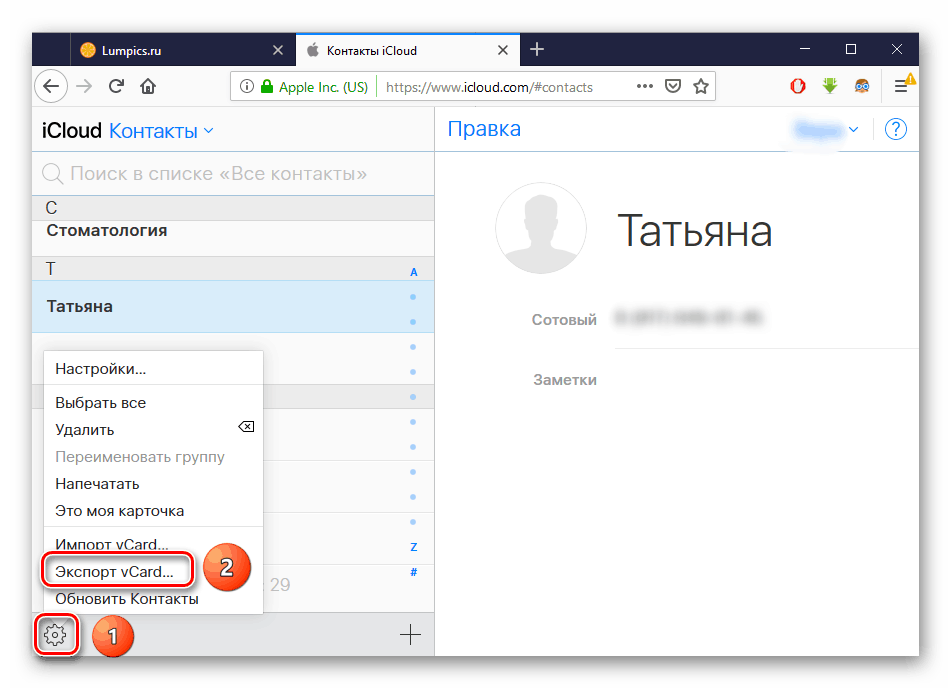
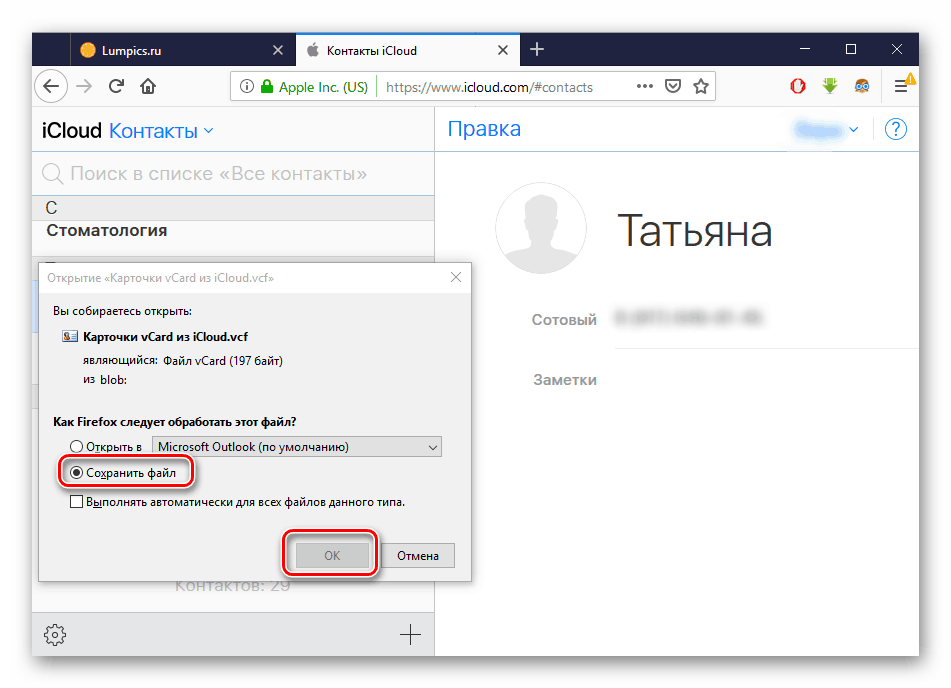
Pozri tiež:
Ako obnoviť kontakty na iPhone
Ako odstrániť kontakty z iPhone
Metóda 2: iTunes
Štandardný program pre prácu so zariadeniami od spoločnosti Apple. Na uvoľnenie kontaktov pomocou iTunes bez vytvorenia zálohy, musíte vypnúť synchronizačnú funkciu s iCloud na vašom zariadení. Ako to urobiť, sme opísali v metóde 1 tohto článku.
Pozri tiež: Ako používať iTunes
- Pripojte svoj iPhone k počítaču, otvorte iTunes a nájdite ikonu zariadenia na hornom paneli.
- Prejdite na sekciu Podrobnosti . Začiarknite políčko vedľa položky Synchronizovať kontakty s:. V nasledujúcom poli vyberte, do ktorého programu sa majú údaje prevziať - Windows Kontakty alebo výhľad , V nižšie uvedenom okne môžete tiež určiť, ktorá skupina kontaktov bude stiahnutá. Kliknite na tlačidlo Použiť .
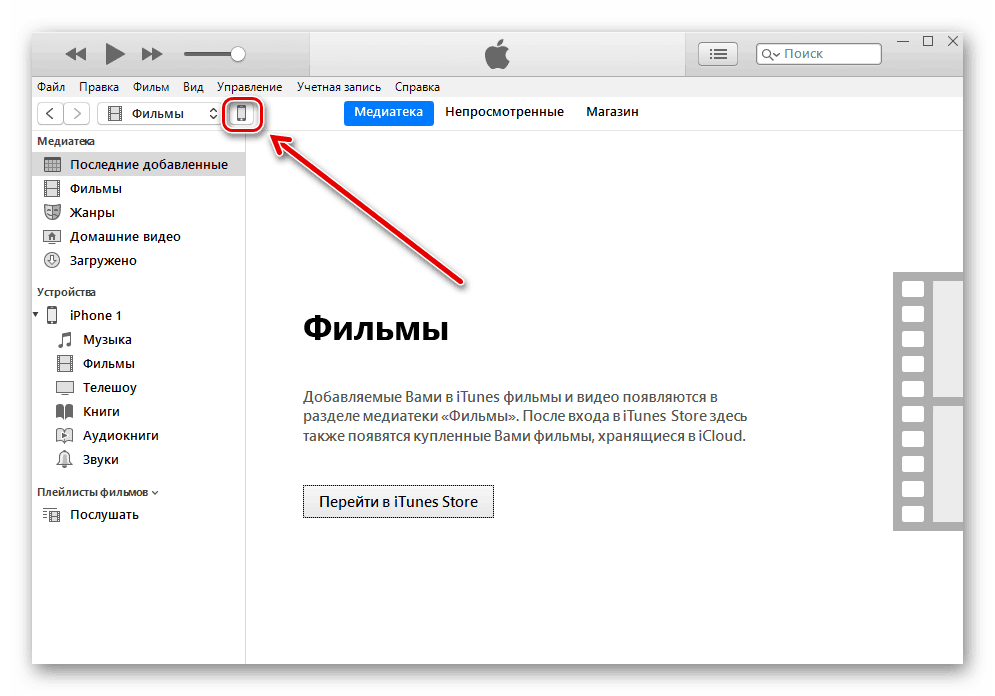
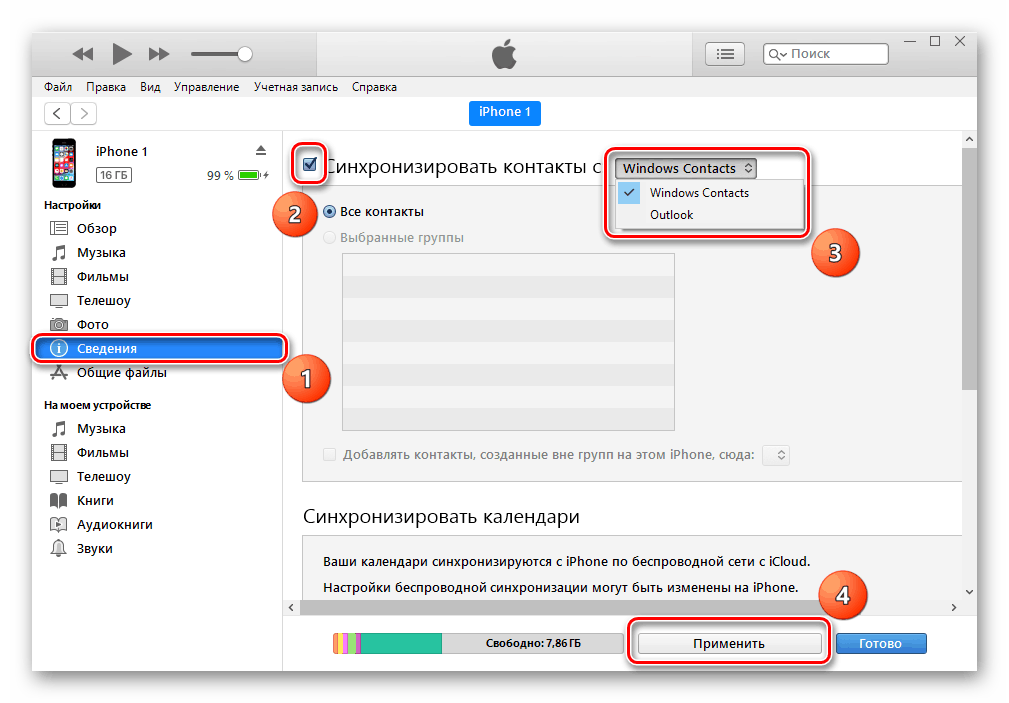
Pozri tiež: Ako importovať kontakty do programu Outlook
Metóda 3: Zálohovanie
Všetky údaje môžete preniesť do počítača pomocou zálohovania iTunes. Táto metóda je však vhodná len v prípade, ak bol telefón stratený alebo predaný. Okrem toho nebude možné získať kontakty v samostatnom súbore z kópie. To bude musieť používať programy tretích strán. Ako urobiť zálohu v Aytyuns, môžete sa dozvedieť z nášho samostatného materiálu.
Ďalšie podrobnosti: Ako zálohovať iPhone, iPod alebo iPad
Metóda 4: iTools
Softvér veľmi podobný iTunes vo svojich funkciách a rozhraní. iTools Ponúka nástroje pre prácu s takmer všetkými súbormi zariadenia, vrátane telefónneho zoznamu. Exportovanie kontaktov z iPhone prostredníctvom tohto programu je podrobne popísané v inom článku na našich webových stránkach.
Ďalšie podrobnosti:
Ako používať iTools
Prečo iTools nevidí iPhone
V tomto článku sme diskutovali o hlavných spôsoboch sťahovania kontaktov z iPhone do počítača. Každá z týchto metód bude výhodnejšia v závislosti od programov, ktoré používateľ používa.